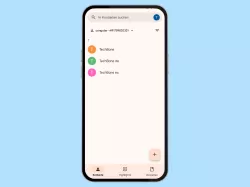Samsung: SIM-Karten verwalten und einstellen
Wir zeigen dir, wie du deine SIM-Karten auf dem Samsung-Smartphone konfigurieren und personalisieren kannst.
Von Denny Krull · Veröffentlicht am
Bei der Verwendung von zwei SIM-Karten auf dem Samsung-Smartphone können zahlreiche Standardwerte für ausgehende Verbindungen festgelegt werden. Wie man beispielsweise die Standard-SIM für das Internet oder ausgehende Anrufe festlegt und den SIM-Karten einen anderen Namen zuweisen kann, um sie zu unterscheiden, zeigen wir hier.
Wird auf dem Samsung-Smartphone die Verwendung von zwei SIM-Karten (Dual SIM) unterstützt, wird die SIM-Kartenverwaltung erweitert, sodass der Nutzer die Standard-SIM ändern kann. Dadurch kann beispielweise bestimmt werden, mit welcher Karte eine mobile Datenverbindung genutzt werden soll, falls eine Datenkkarte mit entsprechender Internet-Flatrate vorhanden ist.
Um die SIM-Karten bei bestimmten SIM-Abfragen nicht zu verwechseln, falls beispielsweise beide vom selben Mobilfunkanbieter stammen, kann jederzeit ein individueller Name für jede SIM-Karte festgelegt und ein SIM-Kartensymbol zugewiesen werden.
Da bei der SIM-Karte zum Schutz der eigenen Daten und den Diensten standardmäßig eine SIM-Sperre aktiviert ist und sie mittels PIN entsperrt werden muss, sobald das Samsung-Gerät eingeschaltet oder neugestartet wird, kann der Nutzer die SIM-Abfrage jederzeit deaktivieren oder die entsprechende SIM-PIN ändern, was auch bei der Nutzung von Dual SIM individuell vorgenommen werden kann.

Samsung: Standard-SIM für Anrufe ändern
Du möchtest die Standard-SIM zum Telefonieren ändern? Hier zeigen wir dir, wie man die Standard-SIM-Karte für Anrufe...
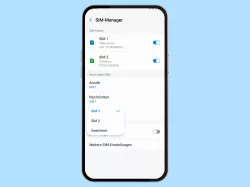
Samsung: Standard-SIM für mobile Daten ändern
Du möchtest die Standard-SIM für Internet ändern? Hier zeigen wir dir, wie man die bevorzugte SIM-Karte für mobile Daten...

Samsung: Standard-SIM für SMS einstellen
Du möchtest die SIM-Karte nur für SMS ändern? Hier zeigen wir dir, wie man die Standard-SIM für Nachrichten festlegen kann.
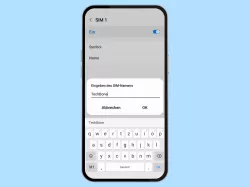
Du möchtest die Bezeichnung der SIM-Karte ändern? Hier zeigen wir, wie man den Namen der SIM-Karte ändern kann.
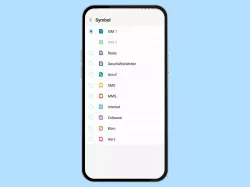
Samsung: Symbol der SIM-Karte anpassen
Du möchtest das SIM-Symbol anpassen? Hier zeigen wie, wie man das SIM-Karten-Symbol ändern kann.

Samsung: SIM-Karte vorübergehend deaktivieren
Du möchtest eine SIM zeitweise abschalten? Hier zeigen wir, wie man eine SIM-Karte temporär deaktivieren kann.
PIN-Abfrage
Wird das Samsung-Smartphone eingeschaltet oder neugestartet, muss standardmäßig die PIN der SIM-Karte eingegeben werden, um diese freizuschalten und die Dienste wie Telefonie oder Nachrichtenversand nutzen zu können.

Samsung: PIN-Abfrage deaktivieren
Du möchtest die Abfrage der SIM-PIN deaktivieren? Hier zeigen wir, wie man die PIN beim Handy-Start deaktivieren kann.

Du möchtest die PIN der SIM ändern? Hier zeigen wir dir, wie man eine neue PIN festlegen kann.
Mit dieser Anleitung aus unserem ultimativen Samsung-Guide erklären wir dir die Benutzeroberfläche OneUI Schritt für Schritt.
Häufig gestellte Fragen (FAQ)
Was kann man machen, wenn die SIM-PIN vergessen wurde?
Wurde die SIM-PIN vergessen beziehungweise dreimal hintereinander auf dem Samsung-Smartphone falsch eingegeben, wird die SIM-Karte zunächst gesperrt und muss mittels der achtstelligen PUK, die sich in den Unterlagen der SIM-Karte befindet, entsperrt werden.
Wie kann man die PIN der SIM-Karte ändern?
Die Standard-PIN einer SIM-Karte kann jederzeit auf dem Samsung-Smartphone geändert werden. Um die SIM-PIN ändern zu können, wird die aktuelle PIN benötigt.
Wie kann man die SIM-Abfrage für ausgehende Anrufe einstellen?
Werden auf dem Samsung-Smartphone zwei SIM-Karten (Dual SIM) genutzt, kann jederzeit die Standard-SIM für ausgehende Anrufe geändert beziehungweise die SIM-Abfrage mit der Option "Immer fragen" festgelegt werden.
Kann man die PIN-Sperre der SIM-Karte ausschalten?
Auf dem Samsung-Smartphone kann jederzeit die PIN-Abfrage in den Sicherheitseinstellungen aktiviert oder deaktiviert werden.
Um die PIN-Abfrage aktivieren oder deaktivieren zu können, wird die aktuelle PIN der entsprechenden SIM-Karte benötigt.